在完成了配置向导后回到路由器的配置主界面,如下图所示。
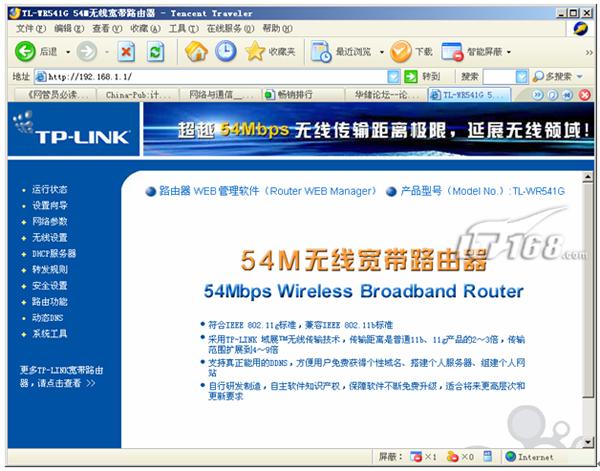
TL-WR541G无线路由器配置主界面(点击看大图)
下面所要进行的是一些对后面无线网络客户端配置影响较大的配置选项,如IP地址分配方式、无线网络安全认证方式、网络安全配置和管理员口令配置等。这些都关系到后面的无线客户端的相关配置,也关系到无线网络的安全。下面分别予以介绍。
1) 在左边导航栏中有一个“无线设置”选项,在其中就包括这款无线路由器的所有无线AP功能配置。下面仅介绍几个必须的配置选项配置方法。单击它展开其中各选项,选择“基本设置”选项,界面如下图所示。
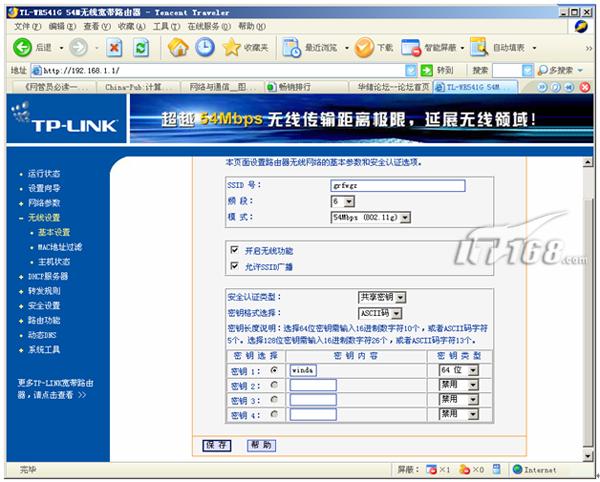
“基本设置”选项配置界面(点击看大图)
在最上面的第一个小窗口中的配置已在前面图6所示对话框中配置好了,可不用理它。第二个小窗口的两个复选项需全选。“开启无线功能”复选项其实也在上一配置中第6步所示对话框中配置了;选择“允许SSID广播”复选项,是为了确保无线网络中的所有客户端都可搜索到无线网络。
2) 在最下面一个小窗口中列出的全部是有关无线网络安全方面的配置选项。
需特别注意:在“安全认证类型”下拉列表中有三个选项:自动选择、开放系统和共享密钥。为了安全起见选择“共享密钥”选项,然后在“密钥格式选择”下拉列表中选择一种密钥格式,有“ASCⅡ码”和“16进制”两种选择,“ASCⅡ码”格式就是我们通常所用的字符串,而“16进制”就是则0和1组成的数字串。在此选择“ASCⅡ码”选项。然后在下面的对应密钥项中的“密钥类型”下拉列表中选择密钥位数。如果选择64位,则只需输入5个ASCⅡ码字符;如果选择128位,则要输入10个ASCⅡ码字符,最好采用这一强度。
配置好后单击“保存”按钮保存设置,路由器会重新启动使设置生效。
此处配置密钥后,客户端在进行无线网络连接时会要求用户输入对应的密钥,只有正确才能接收连接请求,这样就可使非法用户不能与无线网络连接,确保了无线网络的安全。
【说明】对于WLAN提出的安全要求,目前主要集中在以下三个方面:
无线局域网中传输的数据信息不会被其他用户获取。这一点通常是通过对传输的数据进行加密,使没有密钥的用户无法还原原始的信息。
未经授权的用户不能使用无线局域网。在具体应用中,这就要求对无线局域网的用户进行身份认证,保证没有非法用户使用网络。
保证无线信道上传输的数据没有被非法修改过。这一点主要通过各种校验技术来实现。
在WLAN安全论证类型中的“开放系统认证”方式允许任何用户接入到无线网络中来。从某种意义上来说,实际上并没有提供对数据的保护。而“共享密钥认证”方式则涵盖了上面所述的三个方面的解决方案。
根据协议规定,共享密钥认证采用WEP加密机制,通过对数据与密钥流进行异或运算来对传输中的数据信息进行加密,防止被他人窃听;通过WEP密钥的分发来保证用户身份的真实性;通过在数据帧中加入完整性校验数值(ICV)来保证数据没有被修改过。
所以,现在在WLAN设备中所采用安全认证方式主要还是共享密钥认证方式,当然正当理由在还有一种IEEE 802.1x的用户身份认证方式,但配置起来比较麻烦,在小型无线网络中还是较少使用。